Exo One é um jogo de exploração. Nele, os jogadores exploram paisagens alienígenas usando um sistema de movimento baseado na gravidade. O jogo foi desenvolvido e publicado pela Exbleative. Veja como fazer o jogo funcionar no Linux.

Fazendo o Exo One funcionar no Linux
O Exo One suporta nativamente o Windows. Infelizmente, ele não oferece suporte nativo ao Linux. Então, se você quiser jogar este jogo em seu sistema Linux, você terá que instalar a versão Linux do Steam e fazê-lo funcionar com a ferramenta de compatibilidade Proton.
Instalar o Steam
Instalar o Steam no Linux é relativamente fácil. Para iniciar o processo de instalação, você deve abrir uma janela de terminal. Você pode iniciar uma janela de terminal pressionando Ctrl + Alt + T no teclado. Ou procure por “Terminal” no menu do aplicativo e inicie-o dessa forma.
Com a janela do terminal aberta e pronta para uso, a instalação do Steam pode começar. Usando as instruções de instalação abaixo, obtenha a versão mais recente do aplicativo Steam em execução no seu computador.
ubuntu
Se você deseja instalar o aplicativo Steam no Ubuntu, use o comando apt install abaixo em uma janela de terminal.
sudo apt instalar vapor
Debian
Para fazer o aplicativo Steam funcionar no Debian , você deve primeiro baixar o pacote DEB mais recente em seu computador. Usando o comando wget download abaixo, pegue a versão mais recente do aplicativo.
wget https://steamcdn-a.akamaihd.net/client/installer/steam.deb
Depois de baixar o pacote Steam mais recente em seu computador, use o comando dpkg para instalá-lo em seu sistema Debian Linux.
sudo dpkg -i steam.deb
Depois que tudo estiver instalado em seu computador, você deve corrigir quaisquer problemas de dependência que possam ter ocorrido durante o processo de instalação - usando apt-get install -f para corrigir os problemas.
sudo apt-get install -f
Arch Linux
O Arch Linux tem o aplicativo Steam, mas os usuários não poderão instalá-lo a menos que habilitem o repositório de software “multilib”. Para habilitar este repositório de software, abra o /etc/pacman.confarquivo como root. Em seguida, procure a linha “multilib” e remova o símbolo # da frente. Além disso, remova o símbolo # das linhas diretamente abaixo. Salve-o quando terminar.
Depois de editar o arquivo, salve-o. Em seguida, execute o comando pacman -Syy para atualizar o Arch Linux.
sudo pacman -Syy
Finalmente, instale o Steam no Arch Linux.
sudo pacman -S steam
Fedora/OpenSUSE
Se você usa Fedora ou OpenSUSE Linux, poderá instalar o Steam por meio de repositórios de software incluídos no sistema operacional. No entanto, a versão Flatpak do Steam tende a funcionar melhor nesses sistemas operacionais, então sugerimos seguir essas instruções.
Flatpak
Para instalar o Steam como um Flatpak, você deve primeiro habilitar o tempo de execução do Flatpak. Você pode habilitar o runtime seguindo nosso guia sobre o assunto . Uma vez configurado, digite os dois comandos abaixo para fazer o Steam funcionar.
flatpak remote-add --if-not-exists flathub https://flathub.org/repo/flathub.flatpakrepo
flatpak instalar flathub com.valvesoftware.Steam
Instale o Exo One no Linux
Quando o aplicativo Steam estiver instalado, abra-o. Em seguida, siga as instruções passo a passo abaixo para fazer o Exo One funcionar no Linux.
Passo 1: Abra o menu “Steam” dentro do aplicativo Steam e clique nele com o mouse. A partir daí, clique no botão “Configurações” para acessar a área de configurações do Steam.
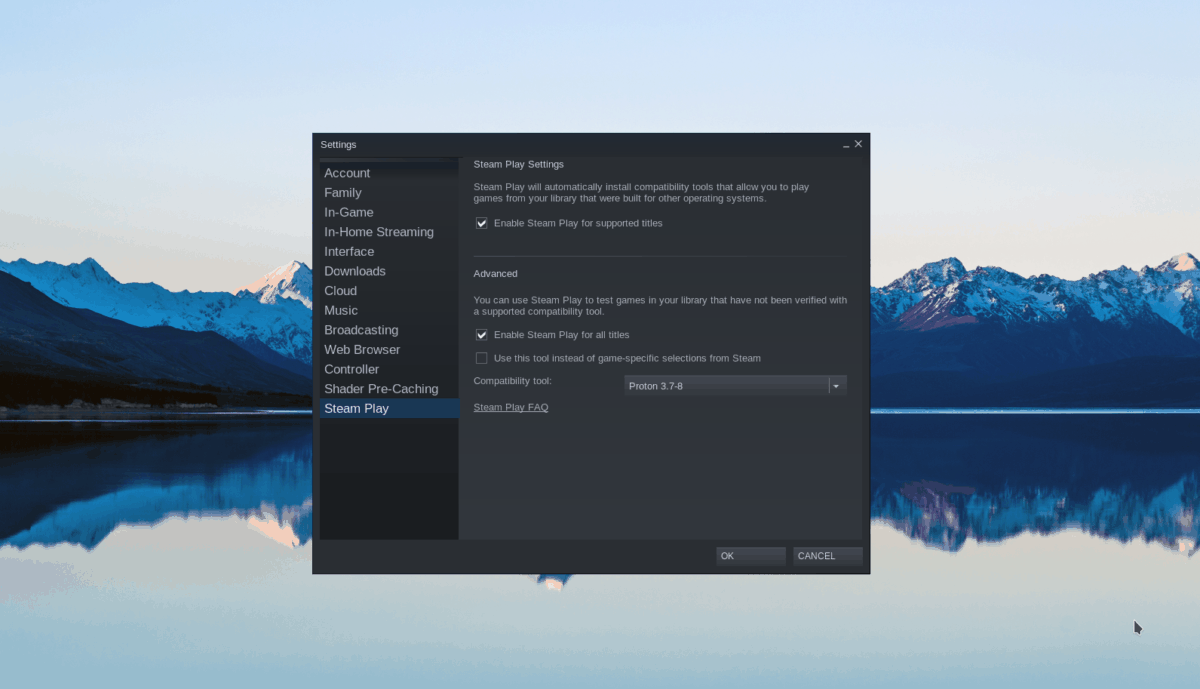
Dentro da área de configurações do Steam, localize “Steam Play” e clique nele com o mouse. Dentro da área do Steam Play, marque as duas caixas disponíveis. Em seguida, clique no botão “OK” para aplicar as alterações.
Passo 2: Encontre o botão “Loja” e clique nele com o mouse. Selecionar este botão o levará à loja Steam. A partir daqui, clique na caixa "Pesquisar" e digite "Exo One". Por fim, pressione a tecla Enter para visualizar os resultados da pesquisa.
Procure nos resultados de pesquisa do Steam por Exo One. Clique no jogo para acessar a página da loja Exo One Steam quando localizá-lo.
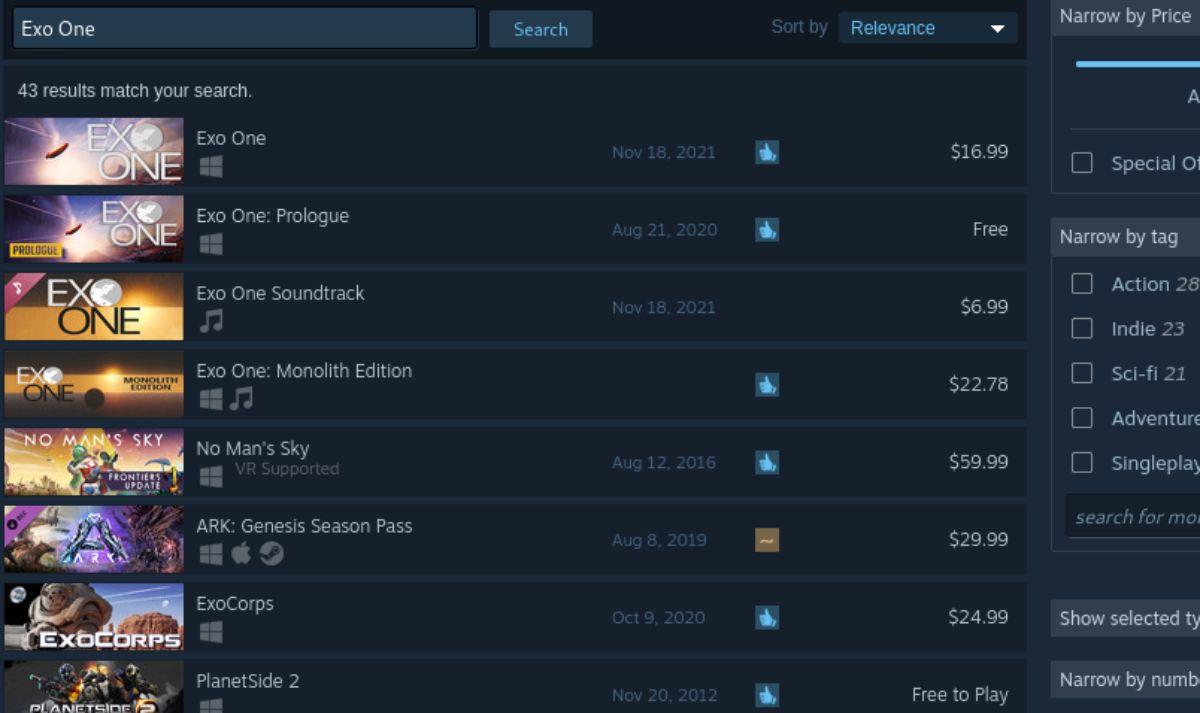
Passo 3: Na página da loja Exo One Steam, encontre o botão verde “Adicionar ao carrinho” e clique nele para adicionar o jogo ao seu carrinho de compras Steam. Em seguida, clique no carrinho Steam para comprar o jogo para sua biblioteca Steam.
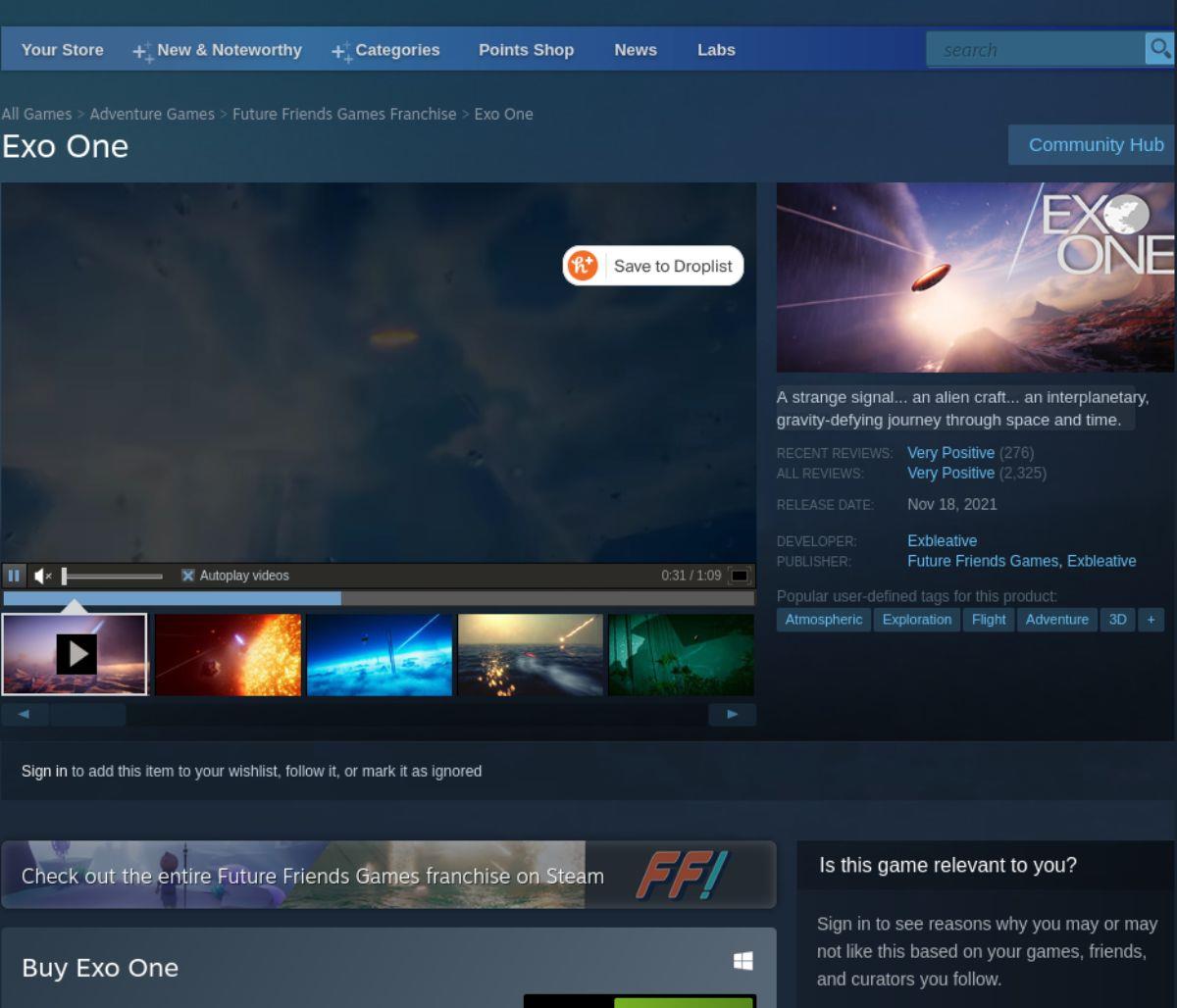
Etapa 4: encontre o botão “Biblioteca” dentro do aplicativo Steam e clique nele para acessar sua biblioteca de jogos Steam. A partir daí, pesquise e localize “Exo One”. Em seguida, clique no jogo para acessar a página da biblioteca do Exo One.
Passo 5: Uma vez na página da biblioteca Exo One Steam, encontre o botão azul “INSTALL” e clique nele com o mouse. Quando você selecionar o botão azul “INSTALAR”, o Steam começará a baixar e instalar o Exo One no seu computador.

Etapa 6: A instalação do Exo One não deve demorar muito para ser concluída. O botão azul “INSTALL” se tornará um botão verde “PLAY” quando o processo de instalação for concluído. Selecione o botão verde para iniciar o Exo One no seu computador.


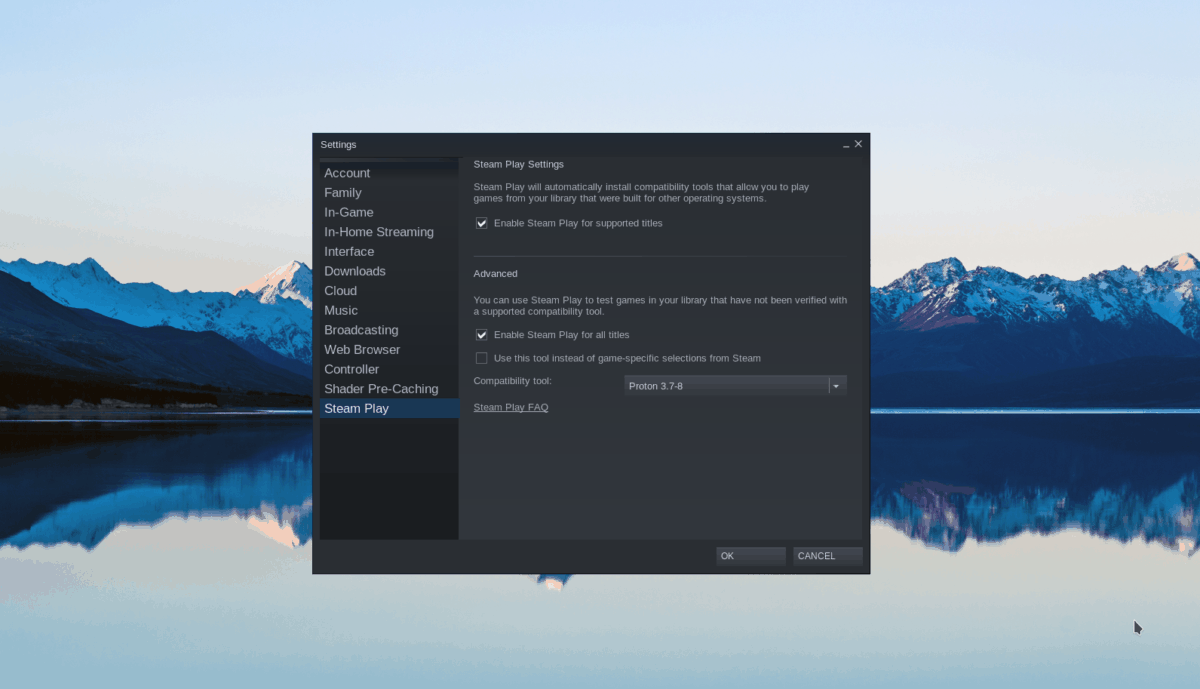
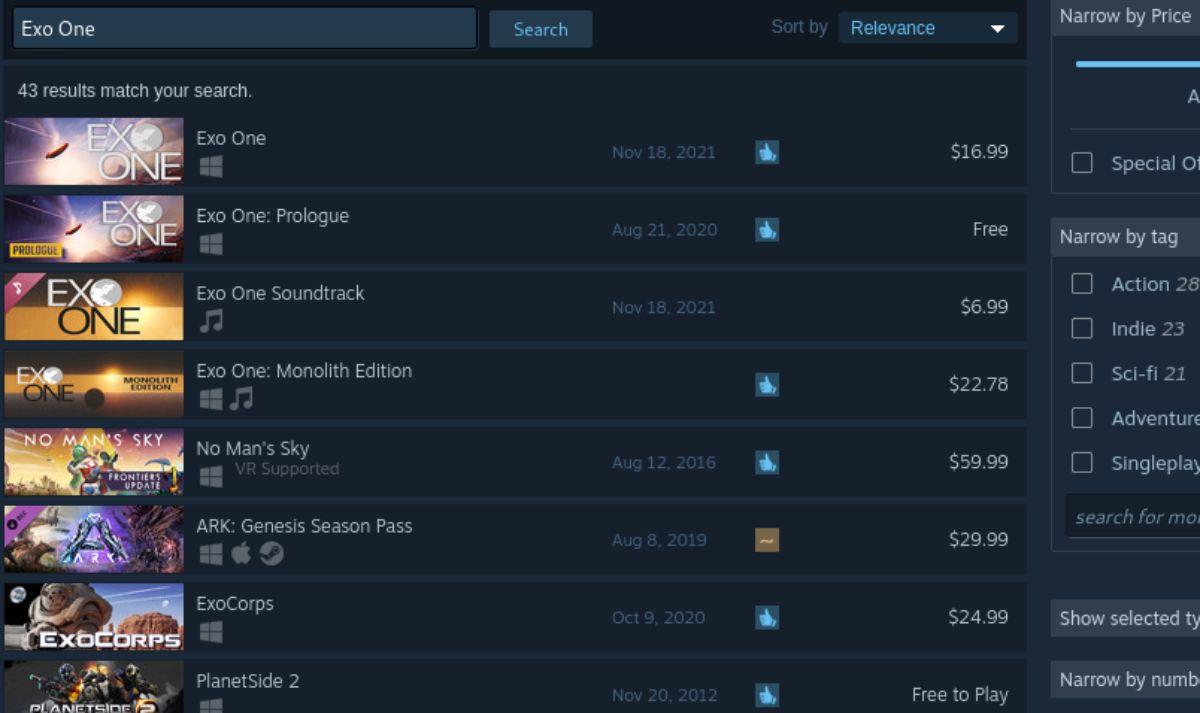
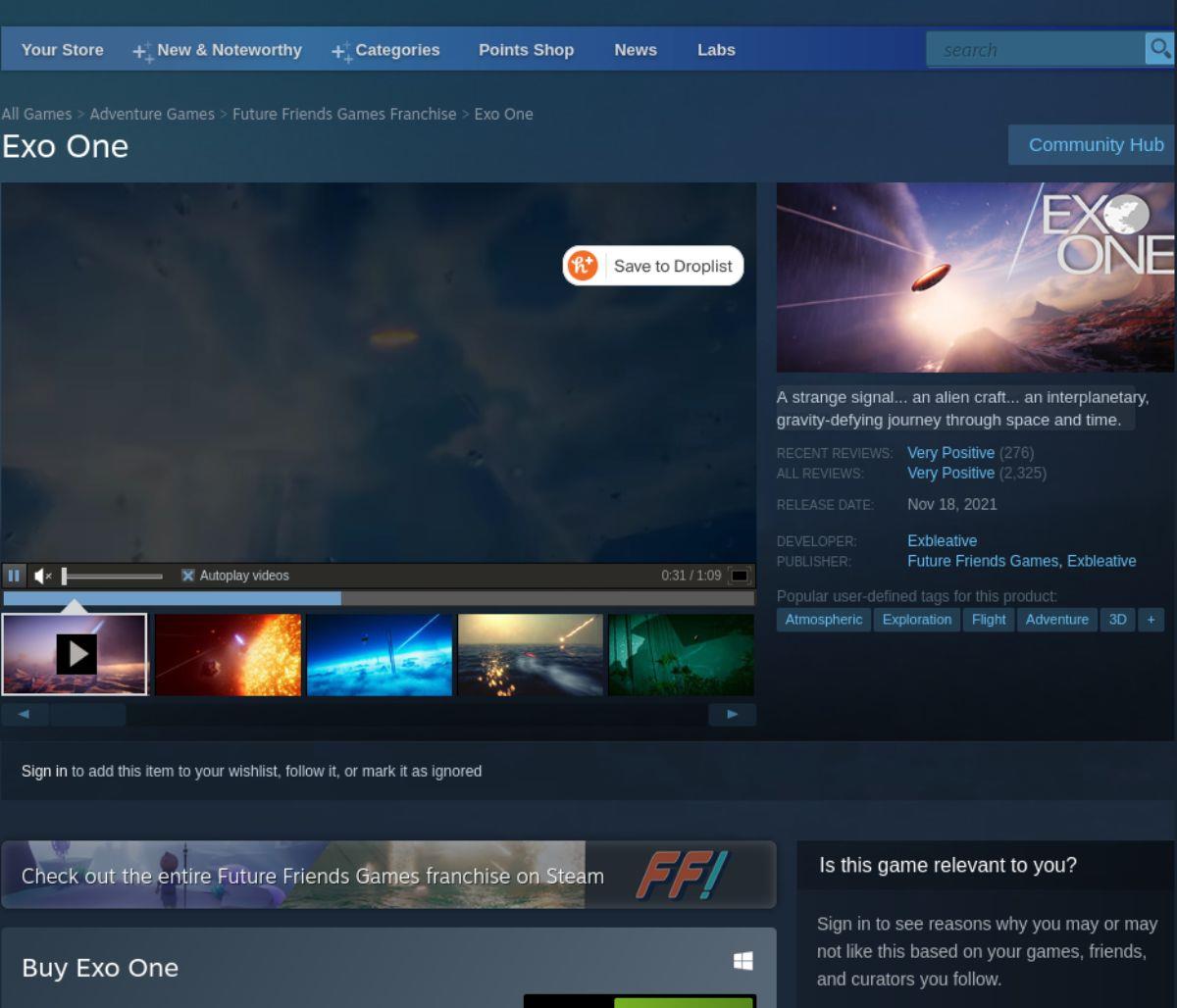
![Baixe o FlightGear Flight Simulator gratuitamente [Divirta-se] Baixe o FlightGear Flight Simulator gratuitamente [Divirta-se]](https://tips.webtech360.com/resources8/r252/image-7634-0829093738400.jpg)






![Como recuperar partições perdidas e dados do disco rígido [Guia] Como recuperar partições perdidas e dados do disco rígido [Guia]](https://tips.webtech360.com/resources8/r252/image-1895-0829094700141.jpg)
